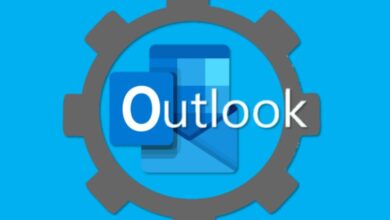كيفية استخدام عوامل تشغيل البحث في Gmail – دليل المستخدم الكامل
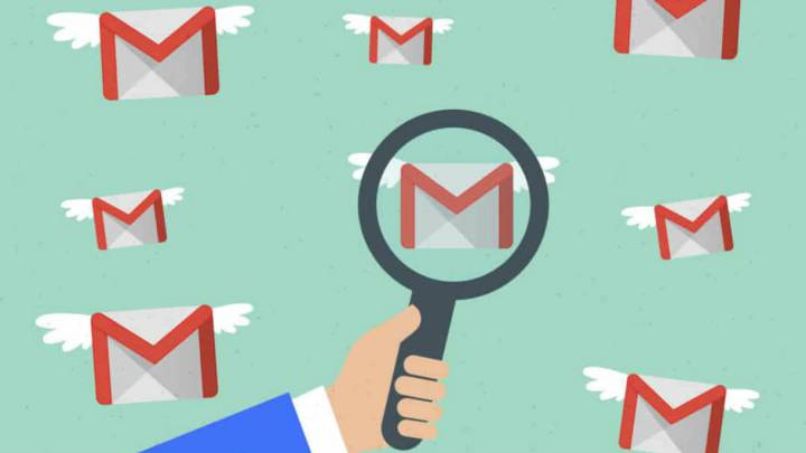
يعد Gmail أداة ومنصة قوية تحتوي على عدد كبير من الوظائف التي غالبًا ما لا يعرفها المستخدمون. مثال على ذلك هو عمليات البحث المتقدمة مع عوامل التشغيل التي يمكنك استخدامها. في حال كنت تتساءل عن الغرض من ذلك أو ما هي الفوائد التي يجلبها لك استخدام المشغلين، ستتعرف خلال هذه المقالة على هذه التفاصيل والمزيد.
فوائد استخدام عوامل بحث Gmail
كما ذكرنا للتو، توفر عوامل تشغيل البحث، عند تنفيذها بشكل صحيح، وصولاً أفضل إلى المعلومات للمستخدم عندما يقوم بإجراءات داخل حساب Gmail الخاص به . وبفضل هؤلاء المشغلين يمكننا الحصول على سلسلة من الفوائد مثل:
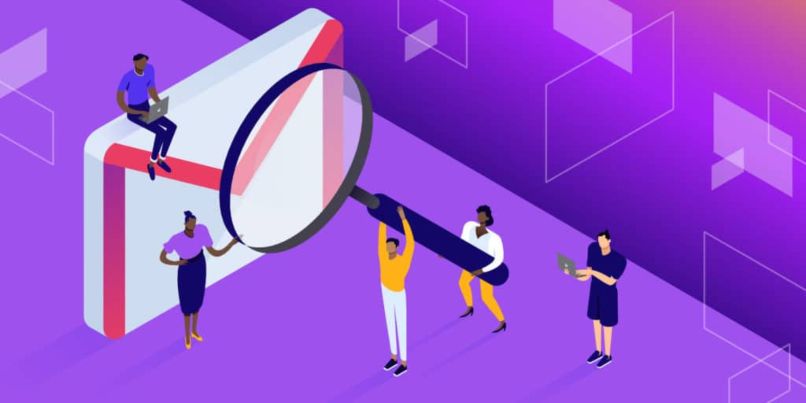
- سرعة أكبر عند الحصول على المعلومات التي تحتاجها بشكل خاص . بهذه الطريقة، ستتجنب عمليات البحث اليدوية التي تستهلك الكثير من الوقت.
- إن سهولة استخدام هذه العوامل ليست معقدة على الإطلاق، كل ما عليك فعله هو معرفة أي عامل يجب استخدامه وسبب استخدامه.
- يعمل نفس المشغلين كمنظم، أي أنهم سيعرضون لك المعلومات التي تبحث عنها اعتمادًا على المشغل الذي تقوم بتنفيذه .
- الميزة الأخيرة هي تعدد استخدامات عوامل تشغيل البحث لأنها تسمح لك بتحديد موقع أي رسالة حرفيًا، بالإضافة إلى استعادة المساحة في حسابك. بهذه الطريقة، يمكنك تحديد الرسائل التي تريد حذفها وأيها تريد الاحتفاظ بها.
الميزة التي تتمتع بها مع Gmail والمشغلين هي أنه إذا قمت بتنشيط وتكوين حساب Gmail الخاص بك على هاتف محمول ، فستتمكن أيضًا من استخدام المشغلين من هذا الجهاز.
كيف يتم استخدام عوامل تشغيل البحث في Gmail؟
لا يوجد شيء معقد في استخدام المشغلين. في الواقع، توضح صفحة دعم Google نفسها أنه عليك فقط تحديد موقع شريط البحث ثم كتابة عامل التشغيل الذي تريد استخدامه. ضع في اعتبارك أن هناك العديد من المشغلين ولكل منهم بنية ووظيفة مختلفة.
لذلك، اعتمادًا على عامل التشغيل الذي تحتاجه، ستكتبه في مربع البحث ثم تكمله باسم الشخص أو الكلمة الرئيسية التي تريد تحديد موقعها. بعد ذلك، سنقوم بتفصيل بعض عوامل التشغيل الأكثر شيوعًا والتي يستخدمها عادةً الأشخاص الأكثر تقدمًا في Gmail.
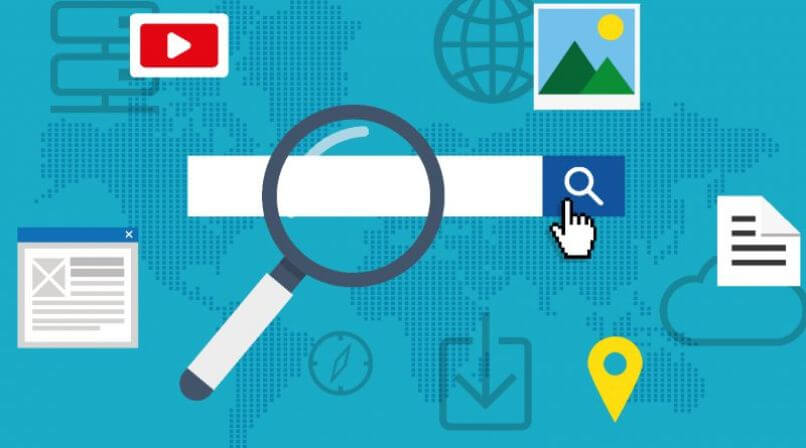
ما هي عوامل تشغيل البحث التي يمكننا استخدامها في Gmail؟
بواسطة المرسل
سيسمح لك هذا المشغل بالعثور على رسائل البريد الإلكتروني بناءً على المرسل الذي أرسل إليك البريد الإلكتروني، ولكن لسبب ما لا يمكنك العثور عليه. مثال على هذا العامل سيكون: from:juan . من الممكن أن يكون هذا المشغل مفيدًا جدًا عندما تريد تحديد موقع رسائل البريد الإلكتروني التي تدمر نفسها ذاتيًا أو التي تعتبرها من هذا النوع.
بواسطة المتلقي
يشير العامل الأول الذي نذكره إلى رسائل البريد الإلكتروني التي تلقيناها من أحد الأشخاص. في هذه الحالة، يكون عامل التشغيل هو العكس تمامًا ويسمح لك بتحديد موقع جميع رسائل البريد الإلكتروني التي أرسلتها إلى شخص ما بترتيب زمني. لاستخدامه، عليك كتابة: David والضغط على Enter.
بواسطة المستلم الذي حصل على نسخة
يمكنك تحديد موقع المستلم الذي تلقى نسخة من الرسالة التي أرسلتها عن طريق البحث عن cc:john أو bcc:john . وفي كلتا الحالتين، سيعرض عليك النتائج طالما أن الاسم الذي تبحث عنه موجود وإذا كان هذا الشخص قد حصل على نسخة منه.
بكلمات الأمر
يعد عامل التشغيل هذا أكثر دقة من العامل السابق، نظرًا لأن البحث الذي ينفذه يعتمد على الكلمة الأساسية التي تدخلها والتي كتبتها في موضوع الرسالة المرسلة، بغض النظر عن الأشخاص الذين أرسلتها إليهم.
رسائل مستوفية لشروط متعددة
هذا هو مزيج من المشغل الأول ، ولكن يتم نقله إلى المستوى التالي. أي أنه بدلاً من البحث عن رسائل شخص واحد، يمكنك إجراء بحثين في نفس الوقت. والشيء الجيد هو أن لديك خيارين لتنفيذه وهما:
- الأول هو استخدام نفس البنية المستخدمة في عامل التشغيل لكل مستلم، ولكن مع إضافة الأحرف OR. في هذه الحالة، عليك تنفيذه على النحو التالي: from:juan أو from:pedro
- والثاني هو باستخدام الأقواس. تبقى المنهجية كما هي مع الاختلاف التالي: { from:juan from:pedro}
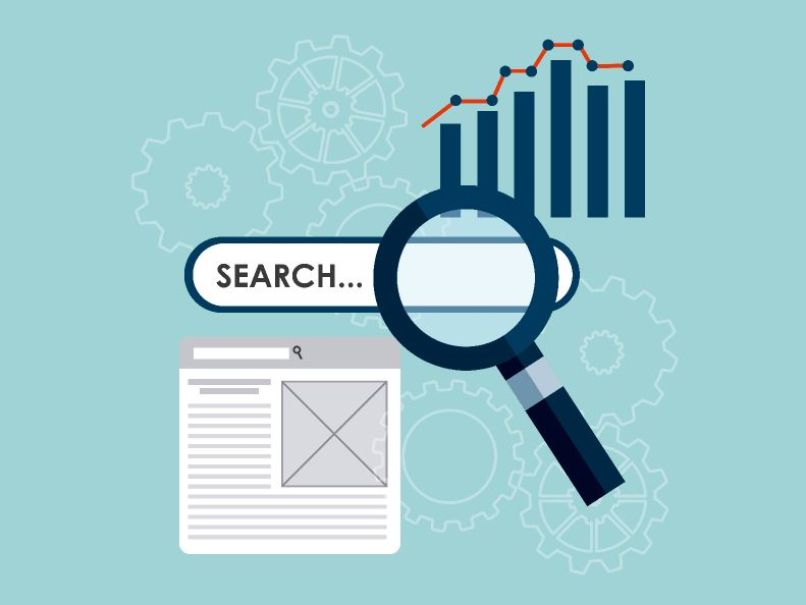
الرسائل التي لا تتضمن كلمات معينة
يمكننا القول أنه أسهل عامل تشغيل ستجده في Gmail ويمكنك استخدامه أيضًا عند إجراء بحث على Google. الفكرة هي أنه إذا كنت لا تريد ظهور كلمة ما في بحثك، فإنك تضع علامة الطرح أمامها. على سبيل المثال: -العمل
الرسائل التي لها تصنيف معين
يركز هذا البحث على الرسائل التي تحتوي على علامة محددة . إذا كنت تعرف شيئًا عن التصنيفات في Gmail، فيمكنك استخدام هذا العامل كما يلي: التصنيف: الأصدقاء. وقد يساعدك أيضًا في تحديد موقع الرسائل التي أرسلتها كرسائل بريد إلكتروني جماعية دون أن تكون بريدًا عشوائيًا ، على الرغم من أن هذا سيعتمد على كيفية استخدامك لها وما إذا كان هناك تصنيف موجود.
الرسائل التي تحتوي على مرفقات أو روابط من Google Drive
إذا كنت تعتقد أنك لا تستطيع إجراء بحث متقدم باستخدام المرفقات، فأنت مخطئ. “الشرط” الوحيد لاستخدام عامل التشغيل هذا هو معرفة أي من عوامل التشغيل يجب استخدامه اعتمادًا على ما تريد البحث عنه، على سبيل المثال:
- لديه: محرك
- لديه: وثيقة
- ح ك: جدول بيانات
- لديه: العرض التقديمي

البحث عن طريق أشرطة الفيديو YouYube
إذا كنت ترسل عادةً مقاطع فيديو YouTube عبر البريد الإلكتروني، فيمكنك أيضًا تحديد موقع رسائل البريد الإلكتروني نفسها باستخدام عامل التشغيل التالي: has:youtube
البحث عن طريق الكلمة أو العبارة
إذا كنت لا تزال ترغب في أن يكون البحث والنتائج أكثر قيمة، فيمكنك تحقيق ذلك باستخدام عامل التشغيل التالي: ” عبارة أو كلمات للبحث “. الأمر بهذه البساطة، وكما هو الحال مع استبعاد الكلمات من البحث، يمكنك أيضًا استخدامه للعثور على معلومات محددة على Google أو أي محرك بحث آخر.
ما هي الطريقة الصحيحة لاستخدام عوامل بحث Gmail؟
والطريقة الصحيحة هي كما سبق أن شرحنا لك . كل ما عليك فعله هو تحديد موقع شريط البحث. إما من جهاز الكمبيوتر أو الكمبيوتر المحمول أو الهاتف المحمول الخاص بك ثم كتابة عامل التشغيل الذي تعتقد أنه مناسب لحقيبتك في البحث. بمجرد الانتهاء من كتابتها والتحقق من أنها تحتوي على البنية الصحيحة. وذلك عند المتابعة بالضغط على Enter وانتظار النتائج.
ضع في اعتبارك أنه إذا لم تحصل على أي نتائج لسبب ما ، فقد يكون ذلك بسبب أمرين:
- أنك لم تكتب عامل التشغيل بشكل صحيح
- أو أنه لا يوجد بريد إلكتروني أو رسائل بريد إلكتروني بناءً على البحث الذي قمت به.